- Fallout 4 je bila neverjetna igra, ko je bila izdana 10. novembra 2015 vendar nekateri uporabniki sistema Windows 10 so poročali o zrušitvah in drugih težavah.
- Večina težav kaže na gonilnik grafične kartice, vendar bomo v tem priročniku odpravili vse težave.
- Če želite nadgraditi svojo igralno sejo, jo poskusite okrepiti z Game Fire.
- Za bolj razburljive naslove in novice si oglejte našo Gaming Hub.

- Omejevalnik CPU-ja, RAM-a in omrežja z ubijalcem vročih jezičkov
- Integrirano neposredno z Twitch, Discord, Instagram, Twitter in Messengers
- Vgrajeni nadzor zvoka in glasba po meri
- Barvne teme po meri Razer Chroma in vsiljujejo temne strani
- Brezplačen VPN in blokator oglasov
- Prenesite Opera GX
Fallout 4 je bila ena najbolj pričakovanih iger ob izdaji, in čeprav je neverjetna, nekatere
Windows 10 uporabniki poročajo o težavah, zato poglejmo, ali lahko te težave odpravimo.Uporabniki poročajo, da Fallout 4 nekaj sekund po zagonu igre nenehno sesuje, kar je lahko zelo moteče, saj ne morejo igrati igre, ki so jo pravkar kupili.
A brez skrbi, obstaja nekaj rešitev, ki bi lahko bile koristne.
Kako lahko odpravim težave s Fallout 4 v sistemu Windows 10?
Fallout 4 je odlična igra, vendar je veliko uporabnikov poročalo o različnih težavah z njo. Ko smo že pri težavah, je to nekaj najpogostejših težav Fallout 4 v sistemu Windows 10:
- Fallout 4 Windows 10 se ne bo zagnal, zaženite se - Odpravite težavo z eno od naših rešitev.
- Fallout 4 je prenehal delovati s sistemom Windows 10 - Pogosta težava je Fallout 4. Poskusite zagnati Fallout 4 v združljivem načinu.
- Črni zaslon Fallout 4 Windows 10 - Težava je lahko v grafični kartici. Za zagon igre uporabite namensko grafično kartico.
- Fallout 4 Windows 10 zruši - Povzročajo problematični vozniki posodobite gonilnike.
- Fallout 4 Windows 10 se ne odziva - Prepričajte se, da drugi programi drugih proizvajalcev ne motijo vaše igre.
- Fallout 4 x3daudio1_7.dll manjka Windows 10 - Verjetno nimate nameščenih potrebnih komponent. Namestite DirectX in zahtevane C ++ Redistributables.
1. Posodobite gonilnike zaslona
 Preden začnemo, boste potrebovali odstraniti gonilnik zaslona, ker če ga poskusite samo posodobiti, morda ne boste dobili najboljših rezultatov.
Preden začnemo, boste potrebovali odstraniti gonilnik zaslona, ker če ga poskusite samo posodobiti, morda ne boste dobili najboljših rezultatov.
Tveganje je, da poskusite ročno odstraniti gonilnik, zato vam toplo priporočamo uporabo posebne programske opreme, kot je IObit-ov Driver Booster.
Ta izjemna rešitev ne samo, da lahko samodejno namesti vaše gonilnike, ampak ima tudi Odstranite gonilnik funkcija, ki počne točno to, kar piše, popolnoma odstrani kateri koli voznik.
Po odstranitvi gonilnikov je Driver Booster pripravljen namestiti nove iz knjižnice z več kot 3 milijoni gonilnikov naprav, ki prihajajo s spletnih strani uradnih proizvajalcev.
Niso le naključno preneseni gonilniki, ampak so bili preizkušeni in uspešno prestali preizkuse Microsoft WHQL in IObit, da so zagotovili nemoteno delovanje.

Booster voznika
IObit Driver Booster bo v nekaj sekundah odstranil gonilnike grafične kartice, le da bo namestil nove in pravilne.
Pojdi zdaj
2. Odstranite programsko opremo Raptr
 Če v računalniku z operacijskim sistemom Windows 10 ne morete zagnati Fallout 4, je morda težava v Raptr programske opreme.
Če v računalniku z operacijskim sistemom Windows 10 ne morete zagnati Fallout 4, je morda težava v Raptr programske opreme.
Po mnenju uporabnikov ta programska oprema lahko moti Fallout 4 in vam preprečuje, da bi ga zagnali. Vendar lahko težavo odpravite tako, da odstranite problematično aplikacijo.
To lahko storite na veliko načinov, vendar je najboljši način, da ga odstranite s pomočjo posebne programske opreme za odstranjevanje.
Številne aplikacije običajno pustijo datoteke in vnose v registru, tudi ko jih odstranite, včasih pa te datoteke lahko povzročajo težave v prihodnosti.
Priporočamo, da zagotovite popolno odstranitev aplikacije IOBit Uninstaller Pro.
Ta izjemna rešitev je namenjena popolnemu odstranjevanju aplikacij iz računalnika in z njeno uporabo boste zagotovo v celoti odstranili programsko opremo Raptr.

IObit Uninstaller 10 PRO
IObit Uninstaller bo odstranil vse sledi programske opreme Raptr in hitro odpravil vašo težavo Fallout 4.
Pojdi zdaj
3. Preverite protivirusni program
 Včasih protivirusni program orodja lahko motijo vaše aplikacije in povzročajo različne težave. Če v svojem računalniku ne morete zagnati Fallout 4, boste morda želeli preveriti, ali je težava vaš protivirusni program.
Včasih protivirusni program orodja lahko motijo vaše aplikacije in povzročajo različne težave. Če v svojem računalniku ne morete zagnati Fallout 4, boste morda želeli preveriti, ali je težava vaš protivirusni program.
Če želite odpraviti to težavo, svetujemo, da popolnoma onemogočite protivirusni program in poskusite znova zagnati igro. Če težava ni odpravljena, boste morda želeli odstraniti protivirusni program in preklopiti na drugo protivirusno rešitev.
Priporočamo, da preklopite na Bitdefender Antivirus Plus saj je trenutno najboljša varnostna rešitev na trgu.
Kot ste verjetno opazili, mu nismo rekli antivirus, ker je veliko več kot to in za začetek ne bo motil vaših iger.
Dejansko ima Bitdefender posebno funkcijo, imenovano Gaming Mode, tako da na noben način ne moti ali moti vaše igralne seje.

Bitdefender Antivirus Plus
Bitdefender ne bo stopil pred vaše igre in ima zelo majhen vpliv na vire vašega računalnika.
Pojdi zdaj
4. Prenesite najnovejšo posodobitev Fallout 4

- Odprto Steam in poiščite Fallout 4.
- Z desno miškino tipko kliknite in izberite Lastnosti.
- Poišči najnovejši posodobitev za prenos in namestitev.
- Zaženite igro in preverite, ali je težava odpravljena.
Da bi izboljšali svojo igro in se znebili zrušitev, upočasnitev, zaostankov, nizkega števila posnetkov na sekundo in drugih nadležnih težav, priporočamo nalaganje Game Fire (brezplačno).
5. Zaženite igro v združljivem načinu
- Odprto Steam in najti Fallout 4. Z desno miškino tipko kliknite in izberite Lastnosti.
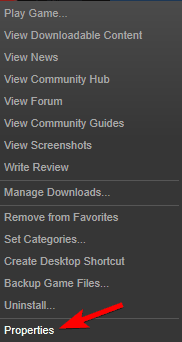
-
Go do Lokalne datoteke in kliknite na Preverite celovitost predpomnilnika iger.
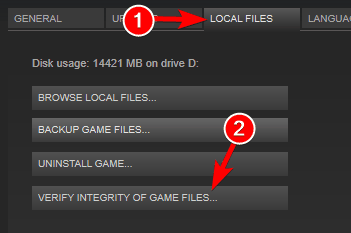
- Pojdi nazaj k Lokalne datoteke in kliknite Brskaj po lokalnih datotekah.
- Najti Fallout4.exe in ga kliknite z desno miškino tipko. Izberite Lastnosti s seznama.
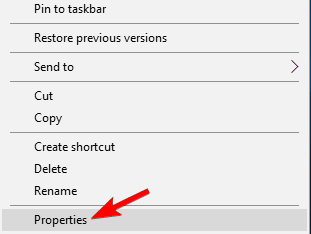
- Pojdi na Kompatibilnost zavihek.
- Izberite Zaženite to programsko opremo v združljivem načinu in na seznamu izberite Windows 7. Prepričajte se tudi, da ste preverili Zaženi kot skrbnik prav tako. Kliknite Prijavite se in v redu da shranite spremembe.
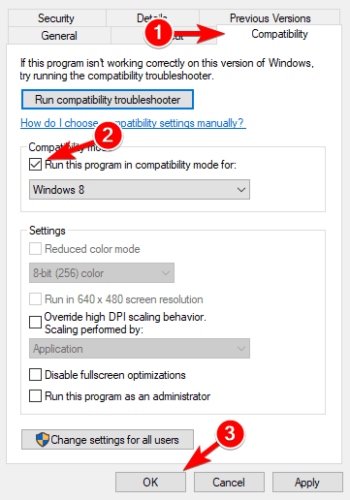
- Zdaj ponovite 5. korak za Fallout4Launcher.exe (naj bo v isti mapi kot Fallout4.exe).
6. Spremenite Fallout4Prefs.ini

- Odprite File Explorer in pojdite na
Uporabniki.Dokumenti Moje igre Fallout 4 - Odprite datoteko z imenom Fallout4Prefs.ini s Beležnica.
- Poiščite naslednje spremenljivke in jih spremenite v te vrednosti:
- bMaximizeWindow = 0
- bBorderless = 1
- bPolni zaslon = 0
- iSize H = 1080
- iSize W = 1920
- Prepričajte se, da se iSize H in iSize W ujemata s trenutno ločljivostjo zaslona, ki jo uporabljate.
- Shranite spremembe in zaženite igro.
Opomba: Če vam Notepad ni všeč, si oglejte ta seznam z najboljšimi aplikacijami za beležke za Windows 10.
Imate težave s celotnim zaslonom pri igrah v sistemu Windows 10? Za vas imamo prave popravke.
7. Spremenite nastavitve videoposnetka
 Po mnenju uporabnikov bi to težavo morda lahko odpravili preprosto s spreminjanjem ločljivosti igre.
Po mnenju uporabnikov bi to težavo morda lahko odpravili preprosto s spreminjanjem ločljivosti igre.
Da bi rešili to težavo, se mora ločljivost v igri ujemati z ločljivostjo zaslona v sistemu Windows 10. Po spremembi ločljivosti preverite, ali težava še vedno obstaja.
Več uporabnikov je poročalo, da jim je prehod v način z okni odpravil težavo, zato boste morda želeli poskusiti tudi to.
Presenetljivo je, da je malo uporabnikov poročalo, da onemogočanje okenskega načina odpravlja težavo zanje, zato preizkusite obe nastavitvi.
Če vam Windows 10 ne dovoli, da prilagodite ločljivost zaslona, sledite ta izčrpen vodnik za hitro rešitev problema.
8. Popravite namestitev C ++ Redistributables

- Pomaknite se do namestitvenega imenika Fallout 4. Privzeto bi moralo biti
Steamsteamappspogosto Fallout 4. - Pomaknite se do vcredist2012 imenik.
- Moral bi najti dva vcredist.exe datotek. Zaženite obe datoteki in izberite Popravilo v meniju.
- Sledite navodilom na zaslonu.
9. Preverite, ali vaša grafična kartica ustreza zahtevam strojne opreme
 Fallout 4 je zahtevna igra, vendar preden jo lahko zaženete, morate preveriti, ali vaš računalnik ustreza zahtevam strojne opreme.
Fallout 4 je zahtevna igra, vendar preden jo lahko zaženete, morate preveriti, ali vaš računalnik ustreza zahtevam strojne opreme.
Po mnenju uporabnikov Fallout 4 niso mogli zagnati, ker njihova grafična kartica ni podpirala DirectX 11.
Fallout 4 zahteva podporo DirectX 11 in če vaša grafika ne more delovati s to različico, je vaša edina možnost nadgradite grafično kartico.
Pred nadgradnjo preverite konfiguracijo grafične kartice in se prepričajte, da ne podpira DirectX 11.
10. Spremenite nastavitve programa za preklopno grafiko

Po mnenju uporabnikov, če lahko v računalniku z operacijskim sistemom Windows 10 zaženete Fallout 4, spremenite nastavitve.
Če želite to narediti, odprite Nadzorni center katalizatorja ali Nadzorna plošča Nvidiain na seznamu poiščite Fallout 4. Zdaj spremenite nastavitve grafike na Visokozmogljivo.
Po tem shranite spremembe in poskusite znova zagnati igro.
Opomba: Če ne morete odpreti nadzorne plošče Nvidia v sistemu Windows 10, si oglejte ta vodnik da težavo enostavno odpravite.
Tam je podoben vodnik za AMD Catalyst Control Center, zato ga preverite, če imate isto težavo.
11. Prepričajte se, da uporabljate 64-bitni sistem
 Po mnenju uporabnikov Fallout 4 ne deluje v 32-bitnih sistemih, zato, če uporabljate 32-bitni operacijski sistem, Fallout 4 ne boste mogli zagnati.
Po mnenju uporabnikov Fallout 4 ne deluje v 32-bitnih sistemih, zato, če uporabljate 32-bitni operacijski sistem, Fallout 4 ne boste mogli zagnati.
Če želite v računalnik namestiti 64-bitni operacijski sistem, morate imeti 64-bitni procesor. Omeniti velja tudi, da 32-bitnega sistema ne morete pretvoriti v 64-bitni sistem.
Če uporabljate 32-bitni operacijski sistem, boste morali namesto tega izvesti čisto namestitev 64-bitnega sistema. Če tega ne veste, je tukaj odličen vodnik za to.
Za tiste, ki imajo SSD, imamo popoln vodnik o tem, kako nanjo namestiti novo kopijo sistema Windows 10.
Skoraj vsi novejši računalniki podpirajo 64-bitne operacijske sisteme, zato ne boste imeli težav z namestitvijo in zagonom 64-bitnega operacijskega sistema v računalniku.
To je približno to. Upamo, da so vam te rešitve pomagale rešiti težavo in da boste lahko normalno igrali novo igro Fallout v sistemu Windows 10.
Če imate kakršne koli predloge ali vprašanja, preprosto poiščite spodnji odsek za komentarje.
![Modovi Fallout 4 ne delujejo / ne prikazujejo se v računalniku [popravljeno]](/f/99ec4874d09a89bd2253ae3713d33cce.jpg?width=300&height=460)

